斐讯K2路由器刷机教程
Posted lysc
tags:
篇首语:本文由小常识网(cha138.com)小编为大家整理,主要介绍了斐讯K2路由器刷机教程相关的知识,希望对你有一定的参考价值。
为了避免斐讯后门程序。
我用的win10系统
我刷的是华硕的老毛子 Padavan,我放的是压缩包,请解压到桌面!
下载地址:
链接:https://pan.baidu.com/s/1O_spSek-z812a8pe5ITosg
提取码:hhzy
登录:http://192.168.2.1 充值路由器,不知道是不是必要的,我是充值了的,如果不充值,刷机时候需要注意一下密码。
路由器插上电源,通过网线将lan端口插在电脑上,其他的网卡相关全部关闭,路由器有没有外网无所谓。
杀毒软件和防火墙都关闭
在控制面板=>所有控制面板项=>程序和功能=>启用或关闭 Windows 功能开启这两项功能
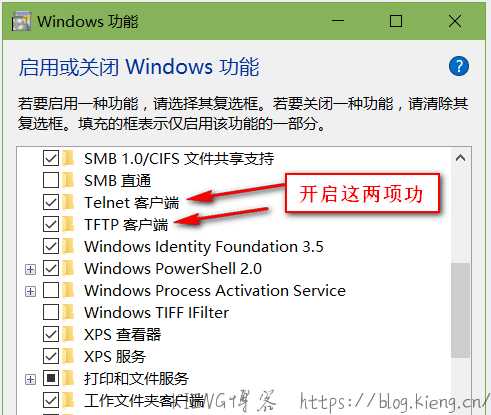
运行路由器刷breed_Web控制台助手v5.9版本.exe点击开始刷机
等一会就刷完了。
提示成功,使用浏览器访问:192.168.1.1即可
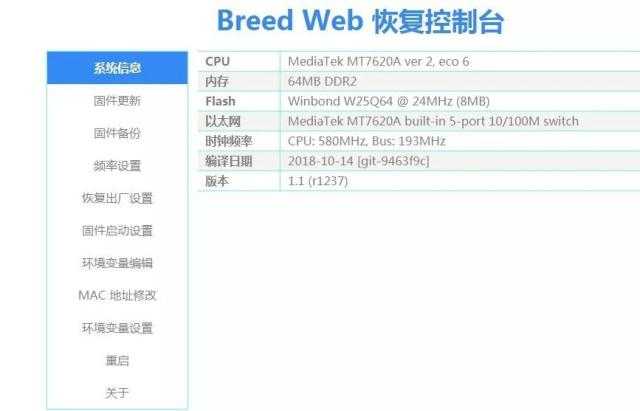
备份完EEPROM与编译器固件后,先在breed下恢复出厂设置在开始刷第三方固件如下图所示:(恢复出厂设置在刷固件可以解决刷固件后出现的各种问题)
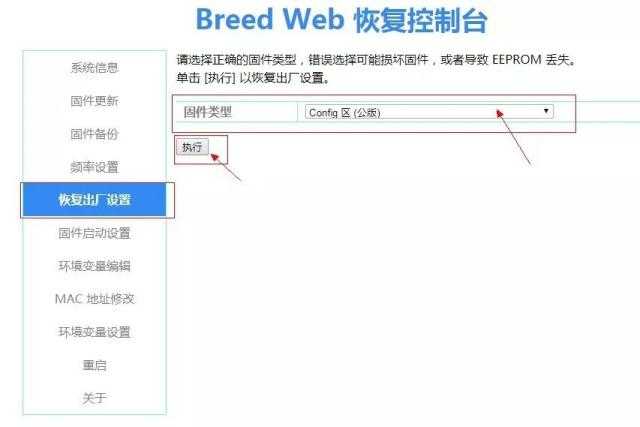
恢复出厂设置后就可以刷入第三方固件了,刷入第三方固件方法如下图所示:
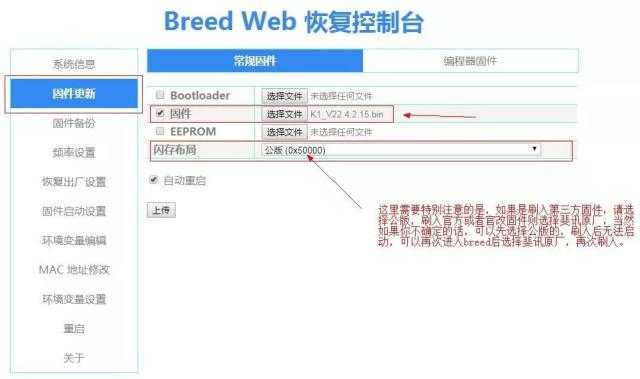
完成这一步骤以后,路由器拔掉电源,按住reset键,插入电源约3s松开。然后地址栏输入http://192.168.123.1/出现如下界面
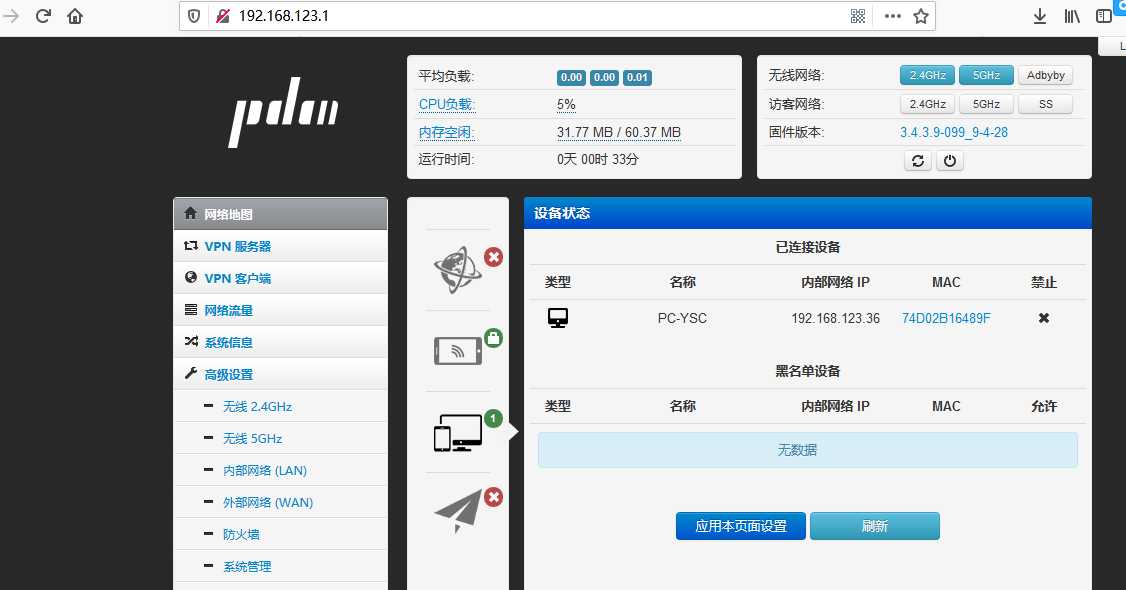
以上是关于斐讯K2路由器刷机教程的主要内容,如果未能解决你的问题,请参考以下文章